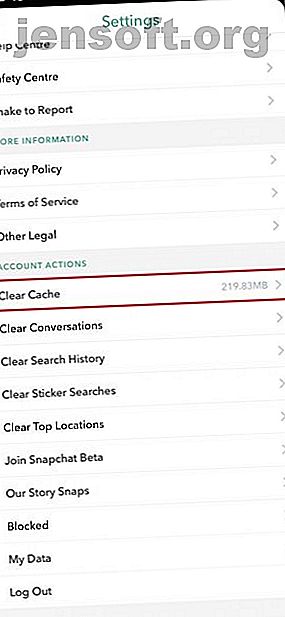
Screenshots maken op Snapchat (zonder dat ze het weten)
Advertentie
Snapchat is zo ontworpen dat afbeeldingen en berichten verdwijnen nadat ze zijn geopend. Als ze weg zijn, zijn ze weg. Dat zijn de algemeen aanvaarde regels.
Maar je bent een rebel. Je geeft niets om de regels. Je wilt die herinneringen vasthouden. Hier is hoe je Snapchat-screenshots kunt maken zonder dat ze het weten.
Wat gebeurt er als je een screenshot maakt van Snapchat?
Snapchat is sinds het begin aangepast, zodat berichten niet helemaal verloren gaan. U kunt chats bijvoorbeeld opslaan door erop te tikken. Als je dit opnieuw doet, zullen ze voor altijd verdwijnen. U kunt ook instellen dat individuele gesprekken 24 uur na opening verdwijnen. Maar dat kan ook niet met afbeeldingen en video's die via de Snap-functie worden verzonden.
Je kunt natuurlijk een screenshot maken van alles, maar de andere persoon weet het. Als ze zijn ingeschakeld, ontvangen ze een melding. Als dit niet het geval is, wordt deze weergegeven in uw chat. Je zult het ook zien: "Je hebt een screenshot gemaakt!"
Ik denk dat ik waarschijnlijk een screenshot maak van alle snapchat-verhalen van mijn oudere broer omdat ze gewoon zo belachelijk zijn
- kg ? (@krgraham_) 4 maart 2019
Je moet uitleggen waarom je dat deed. Het kan lastig zijn. Het staat nu op jezelf. Dit is een ernstige slechte vorm. Je moet geen screenshot maken van Snapchat!
Er kunnen echter redenen zijn waarom u dat wilt. Het is prima om te denken dat je op een dag spijt hebt dat je dat beeld niet hebt opgeslagen, dat geheugen niet hebt gekoesterd, je niet kunt herinneren wat iemand tegen je zei. We zijn nostalgische wezens en je hoeft je niet altijd slecht te voelen over wat je online doet.
Gelukkig zijn er manieren om een screenshot van Snapchat te maken zonder een melding te verzenden. Maar het is niet altijd eenvoudig.
1. Gebruik een ander apparaat
Laten we beginnen met een manier om een foto te maken zonder dat u veel technische kennis nodig heeft. Je hebt wel een ander apparaat nodig.
Ja, je moet een opname van Snapchat maken met een andere smartphone of tablet. Je krijgt niet de beste resolutie, maar als je gewoon een record wilt van wat je hebt ontvangen, is dit een eerlijke methode.
Doe je onderzoek voordat je dit doet. Je moet herkennen wat voor soort snap je hebt gekregen: is het een foto of een video? Is er een tijdslimiet?
Snapchat introduceerde een manier om inhoud te herhalen, zodat deze na een bepaald aantal seconden niet hoeft te verdwijnen. Je mag ook één snap per dag opnieuw spelen (hier kun je een Snapchat opnieuw afspelen Een Snapchat opnieuw afspelen Hoe een Snapchat opnieuw afspelen Wist je dat het mogelijk is om een Snapchat opnieuw af te spelen? Hier is hoe het te doen! Lees meer), dus gebruik het is verstandig! De andere persoon weet echter dat je het opnieuw hebt gespeeld.
Als u het niet zeker weet, maakt u een video met een ander apparaat. Op die manier weet je dat je de inhoud hebt opgeslagen, ongeacht hoe lang het duurt.
2. Wis de cache
Dit is de meest effectieve manier om een screenshot van Snapchat te maken. Dit werkt echter alleen als u één foto wilt maken.
Eerst moet u de app openen, maar klik niet op de snap die u wilt zien. Zorg ervoor dat het is geladen; zo niet, wacht dan tot je internettoegang hebt, zodat er "New Snap!" staat


Navigeer weg van Snapchat maar sluit de app niet . In plaats daarvan moet u wifi en mobiele gegevens uitschakelen, wat lastig kan zijn. U kunt dit proces stroomlijnen door de vliegtuigmodus in te schakelen.
Ga terug naar Snapchat en open de module. U kunt nu uw screenshot maken, maar schakel internettoegang niet opnieuw in . Ga in plaats daarvan naar je profiel (de cirkel linksboven in je scherm), die je Bitmoji of My Story zou moeten weergeven. Klik op het tandwiel rechtsboven om Instellingen te openen. Ga nu naar Cache wissen> Alles wissen .
Wees niet bang: je zult je herinneringen of wat dan ook niet verliezen. Snapchat zal echter opnieuw opstarten. Controleer je filmrol om te zorgen dat je de perfecte screenshot hebt.
U kunt nu de vliegtuigmodus uitschakelen. De toegevoegde bonus van deze methode is dat de andere persoon niet eens weet dat je de module hebt geopend!
Android-gebruikers willen misschien ook de cache van hun apparaat wissen. Ga naar Instellingen> Apps> Snapchat> Opslag> Cache wissen en Gegevens wissen . Je moet je daarna opnieuw aanmelden bij Snapchat.
3. Gebruik een schermrecorder
Je kunt een screenshot van een deel van een video maken met behulp van de bovenstaande methode. Maar hoe kun je de hele video maken?

Probeer een schermopname-app. Er zijn verschillende Snapchat-screenshot-apps beschikbaar, hoewel er natuurlijk geen enkele wordt ondersteund of gelicentieerd door Snapchat zelf. Zoek in de iOS App Store of Google Play naar 'schermrecorders' en je ziet veel opties.
Als je een iPhone hebt, wordt het echter een stuk eenvoudiger omdat je de ingebouwde recorder kunt gebruiken. Dit kan Snapchat glitch maken, dus doe dit alleen als de bovenstaande screenshot-methode niet werkt.
Als u een iOS-gebruiker bent, kunt u deze functie aan uw Control Center toevoegen door naar Instellingen> Control Center> Besturingselementen aanpassen te gaan . U kunt vervolgens Schermopname aan het paneel toevoegen (en overbodig maken).
Zoek uw Control Center en u zou een nieuw symbool moeten zien: twee concentrische cirkels. Klik hierop om elke activiteit op uw scherm op te nemen; om het uit te schakelen, ga naar de rode balk bovenaan de interface en klik op Opname beëindigen .
Maar wacht! Als u dit doet, worden Snapchat-gebruikers nog steeds op de hoogte gebracht dat u inhoud hebt opgenomen.
Dat betekent dat je moet doen wat je zou doen als je een normale screenshot maakt: laad Snapchat zonder op de snap te klikken die je wilt openen. Schakel de vliegtuigmodus in en gebruik vervolgens de schermrecorder. Open de module. Er staat nog steeds "You Screen Recorded a Snap!" - totdat u naar Instellingen> Cache wissen> Alles wissen navigeert. U kunt nu stoppen met opnemen en de vliegtuigmodus uitschakelen.


Je opname op het scherm zal waarschijnlijk een aantal stappen bevatten die je niet wilt opnemen, dus hier is hoe je video's op je iPhone kunt bewerken Hoe video's op je iPhone te bewerken: 7 Essentiële taken gemakkelijk gemaakt Hoe video's op je iPhone te bewerken: 7 Essentiële taken Made Easy Moet u een video bijsnijden, clips combineren of muziek toevoegen aan een video op uw iPhone? Hier leest u hoe u algemene bewerkingstaken op iOS uitvoert. Lees verder .
4. Gebruik QuickTime (Mac)
Dit is een meer uitgebreide manier om snaps te houden en is alleen van toepassing als je een Mac hebt.
Verbind uw iPhone met uw Mac en open de QuickTime-speler. Ga naar Bestand> Nieuwe filmopname en beweeg over de opnameknop. Klik op de pijl die verschijnt en selecteer iPhone als camera-invoer. Je iPhone-scherm zou op je Mac moeten verschijnen, en vanaf daar kun je zoveel snaps opnemen die je wilt openen.
U kunt de video opslaan op uw Mac, maar als u een screenshot van afzonderlijke foto's wilt maken, gebruikt u Command-Shift-4.
5. Gebruik Google Assistant (Android)
Niet alle Android-apparaten hebben Google Assistent, maar als die van jou dat wel is, kan het je helpen snaps op te slaan.
Als de snap die je wilt vastleggen niet in een lus zit, moet je snel zijn, dus oefen voordat je hem op iets belangrijks gebruikt.
Ga naar de module en open Google Assistent door de Home-knop ingedrukt te houden of door 'OK, Google' te zeggen. Vervolgens wordt gevraagd hoe het u kan helpen. U kunt het eenvoudigweg instrueren om "Een screenshot te maken" of vragen: "Wat staat er op mijn scherm?" U kunt deze ook in het menu typen. Hiermee maakt u een foto van wat er op uw scherm staat, inclusief de foto die u wilt behouden.

Je kunt het echter niet automatisch opslaan in je Fotogalerij. In plaats daarvan kunt u delen met een andere app (bijvoorbeeld Slack, Gmail of Berichten) of toevoegen aan Google Foto's. Desalniettemin betekent een van deze opties nog steeds dat de module in een bepaalde capaciteit wordt opgeslagen.
We gaan niet akkoord met Snapchat-screenshots
We keuren dit niet goed. Soms denk je dat het nodig is om een Snapchat-screenshot te maken, maar onthoud dat het een inbreuk op de privacy is voordat je dat doet. Erger nog, het is een inbreuk op vertrouwen. Je brengt in feite je vriendschap (of relatie) in gevaar.
Stel je voor wat je vriend of partner zou denken als hij het zou vinden. Als je wanhopig bent om ervoor te zorgen dat het een geheime screenshot is, is er al reden om te denken dat ze het niet zouden goedkeuren.
Dit is ook een goede herinnering dat niets ooit privé is als je het online deelt! Zelfs Snapchat - dat beweert dat persoonlijke inhoud getimed en verwijderd is - heeft fouten. De waarheid is dat Snapchat veel problemen heeft Alles wat verkeerd is met Snapchat, volgens Millennials Alles wat verkeerd is met Snapchat, volgens Millennials We hebben op dit moment de grootste Snapchat-problemen samengesteld --- problemen die ertoe hebben geleid dit millennium te overwegen te stoppen Snapchat helemaal gebruiken. Lees meer, dus laat zijn gebreken uw veiligheid niet in gevaar brengen.
Ontdek meer over: Screenshots, Snapchat.

